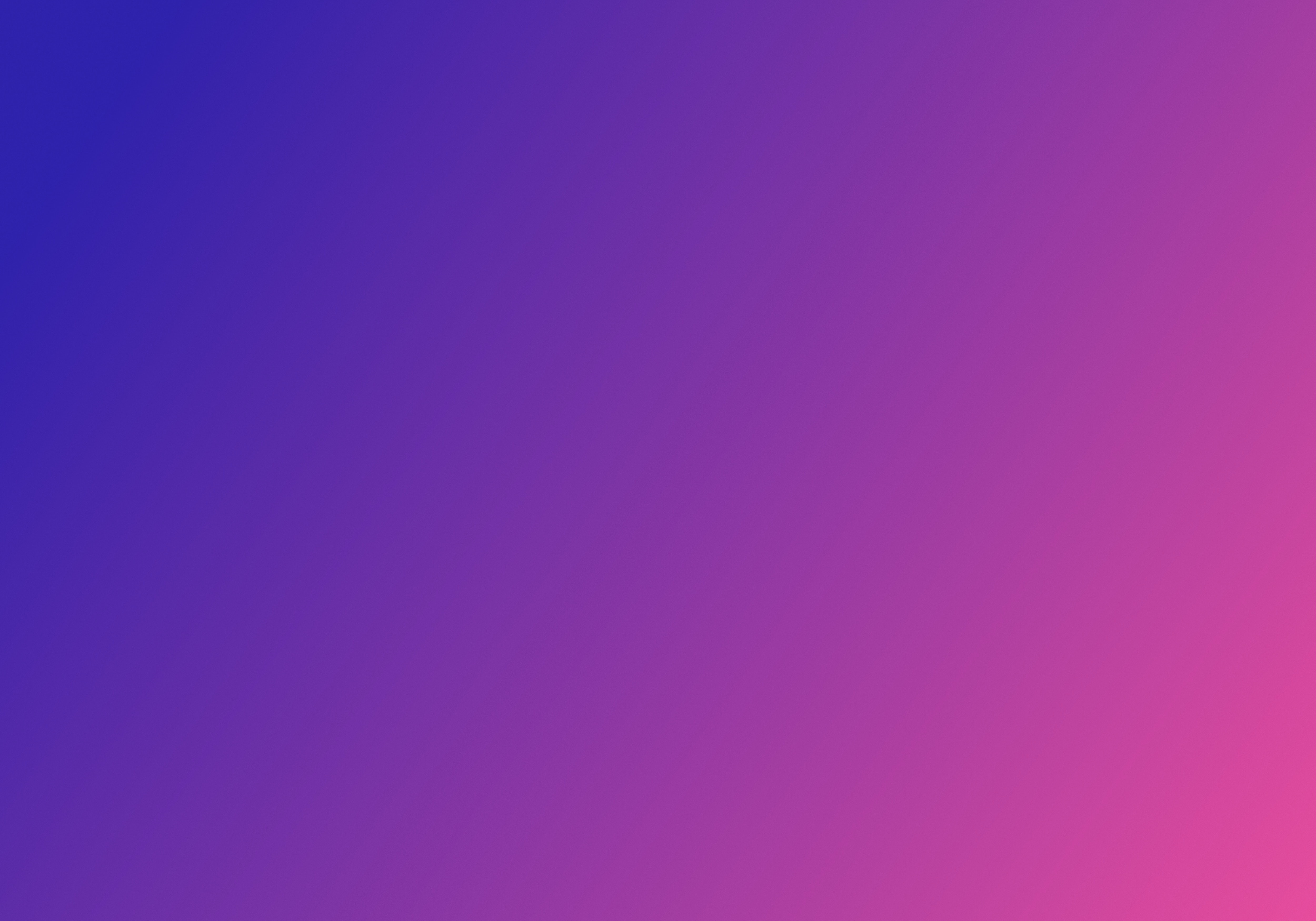UGREEN NASのDockerで「AdGuard Home」を稼働させて広告ブロックする方法
本記事を見に来た方にAdGuard Homeの説明は不要かと思いますので省きます。
とにかくネットワークレベルで広告をブロックしたいと思っていて、自宅にNASサーバーを24時間稼働させている方が見に来られているかと思います。
Raspberry Pi(ラズパイ)でも同じことが実現可能です。
自宅のその辺に転がっているラズパイでも試してみてください。
本記事ではUGREEN NAS(DXP2800)のDockerで構築して動作させています。
利用するDockerイメージ
https://hub.docker.com/r/adguard/adguardhome
Dockerイメージダウンロード
UGREEN NASのDockerの「イメージ」>「イメージリポジトリ」の検索欄からadguardhomeと検索して、
上記のDockerイメージと同じ物(検索して一番上にあるもの)をダウンロードします。
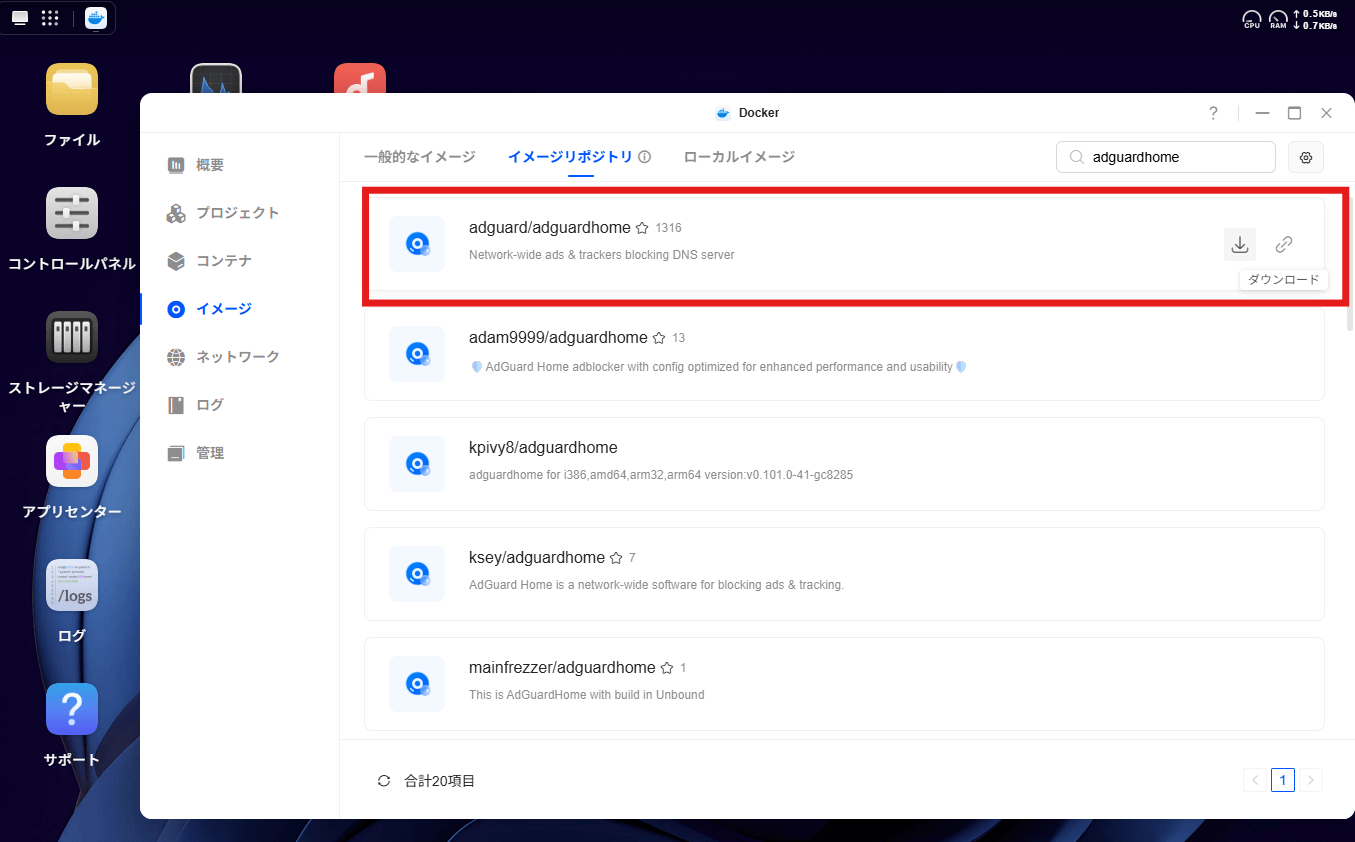
コンテナ作成
次に「コンテナ」>「作成」からイメージを選択で先程ダウンロードしたイメージを選択してください。
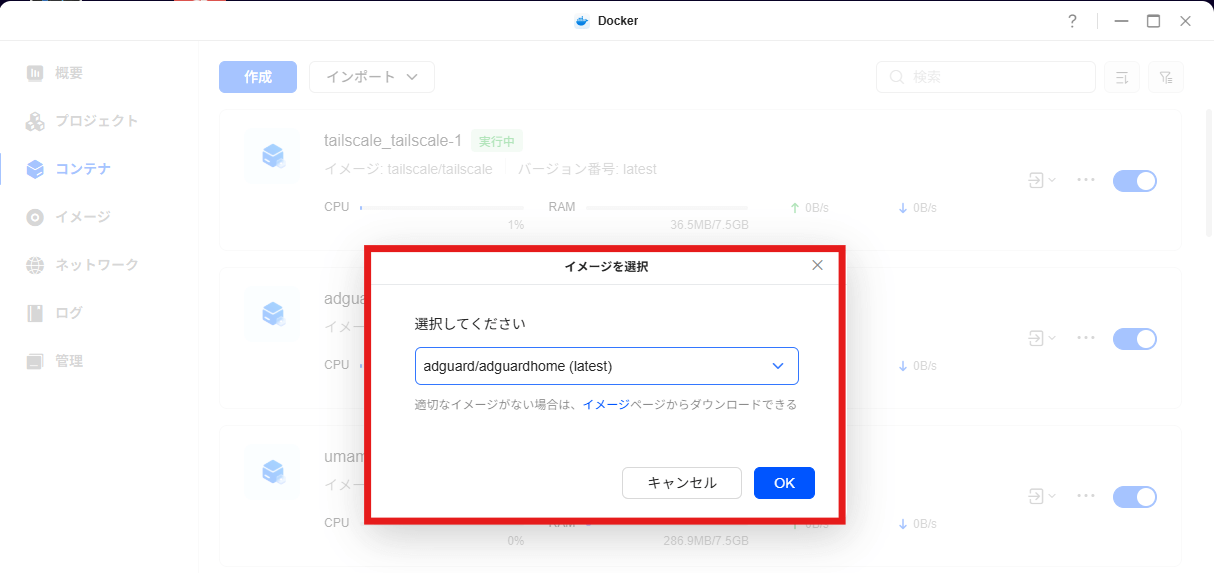
コンテナの編集
コンテナ名は自由に分かりやすい名前を決めてください。
「環境変数」設定
私が追記したのは以下のタイムゾーンのみになります。
変数:TZ
値:Asia/Tokyo
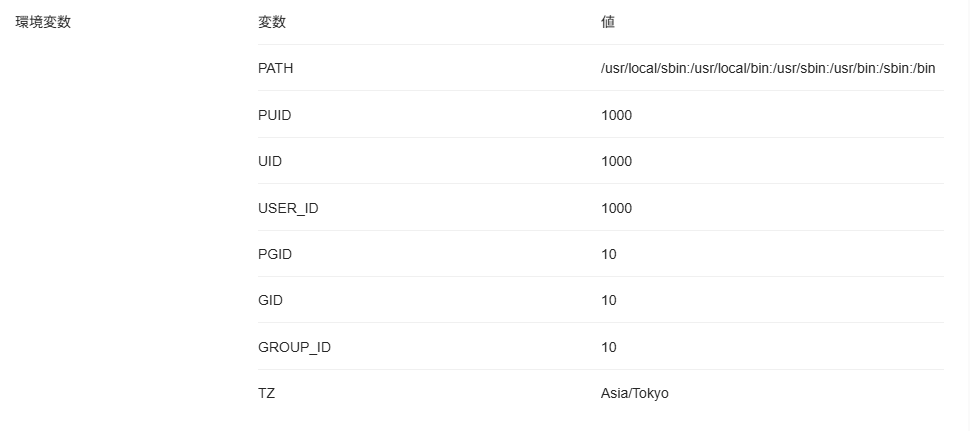
「ストレージ」設定
NASディレクトリ/ファイル:NAS側に保存されるディレクトリ(ご自身の環境に合わせる)
コンテナディレクトリ/ファイル:
/opt/adguardhome/conf
/opt/adguardhome/work
コンテナ権限:読み取り/書き込み
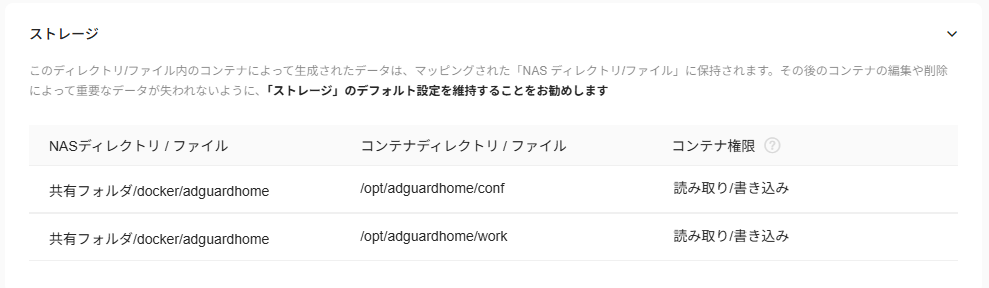
「ネットワーク構成」設定
ネットワークモード:macvlan
IPv4アドレス:他の端末で利用させていないIPアドレスに設定する。
macvlanはDocker設定の「ネットワーク」から作成する必要があった気がします。
macvlanにする理由としてはNAS本体側で192.168.0.3を利用しているとします。
ネットワークモードをhostにして同じ192.168.0.3を利用してAdGuard Homeを稼働させてもブラウザから192.168.0.3:3000でアクセスができません。
そのため自分の環境では他の端末で利用されていない192.168.0.4にして利用しています。
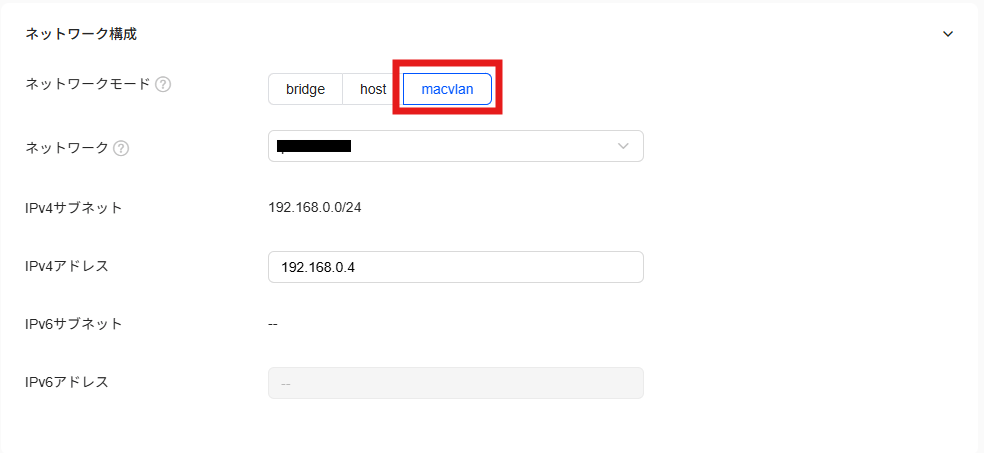
ここまで設定ができたら「OK」を押して稼働させてください。
正常に稼働できていたらブラウザからIPアドレス:3000にアクセスして初期設定をしてください。
家庭ルーターのDNS設定
ルーター(192.168.0.1)のDHCPサーバーのDNS設定を、稼働させたAdGuard HomeのIPアドレスに向けます。
設定できたらルーターを再起動させてみてください。
クライアント側にも反映されます。
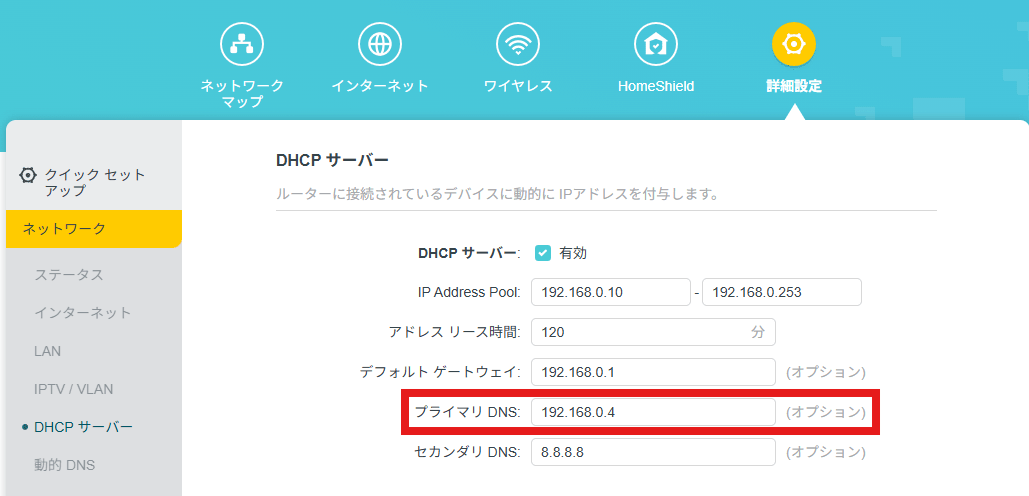
設定は以上になります。
フィルタの設定については別の記事で書きたいと思います。
別記事(フィルタ設定)